
Aspire 5510 -sarja
Käyttöohjekirja

Tekijänoikeudet © 2005. Acer Incorporated.
Kaikki oikeudet pidätetään.
Aspire 5510 –sarja Käyttöohjekirja
Ensimmäinen julkistus: Heinäkuu 2005
Näihin tietoihin saattaa tulla muutoksia ja muutosten tekijä ei ole vastuussa muutoksista
ilmoittamisesta. Tällaiset muutokset tulevat käyttöohjeen uusiin painoksiin tai
lisädokumentteihin ja -julkaisuihin. Emme myönnä ohjeiden sisällölle minkäänlaista takuuta
emmekä takaa niiden soveltuvuutta mihinkään erityiseen tarkoitukseen.
Merkitse tietokoneen mallinumero, sarjanumero, ostopäivämäärä ja ostopaikan tiedot alla
oleviin kenttiin. Sarja- ja mallinumero löytyvät tietokoneessa olevasta tarrasta. Jos otat meihin
yhteyttä, ota valmiiksi koneen sarja- ja mallinumero sekä ostopaikan tiedot.
Mitään osaa tästä julkaisusta ei saa kopioida, tallentaa tai lähettää sähköisesti, mekaanisesti,
kopioimalla, tallentamalla tai millään muulla keinolla ilman Acer Incorporatedin etukäteen
antamaa kirjallista lupaa.
Aspire 5510 –sarjan Kannettava tietokone
Mallinumero: ____________________________
Sarjanumero: ____________________________
Ostopäivämäärä: _________________________
Ostopaikka:______________________________
Tuotemerkki Acer ja Acer-logo ovat Acer Incorporated:in rekisteröimiä tavaramerkkejä.
Muiden yritysten omistamia tuote- ja tavaramerkkejä on käytetty vain tunnistustarkoituksiin
ja oikeudet niihin kuuluvat niiden omistajille.

Hävittämisohjeet
Hävittäessäsi tämän sähkölaitteen älä heitä sitä roskakoriin. Jotta minimoidaan
saastuminen ja taataan äärimmilleen viety ympäristönsuojelu, kierrätä se.
USA
Sähkölaitteet, joissa on LCD/CRT-monitori tai –näyttö:
Tämän laitteen sisällä olevat lamput sisältävät elohopeaa ja ne täytyy kierrättää
tai hävittää paikallisten, osavaltion tai kansallisten lakien mukaisesti. Lisätietoja
saat elektroniikkateollisuuden liitosta osoitteesta www.eiae.org
Lamppukohtaista kierrätystietoa on osoitteessa www.lamprecycle.org
.
.
iii
Suomi

Suomi
iv
Aloitetaan perusasioista
Kiitämme sinua siitä, että olet valinnut Aspire-sarjan notebook PC:n
kannettavaksi tietokoneeksesi.
Ohjeet
Olemme tehneet sinulle ohjeet, jotka auttavat sinua Aspire:n käytössä:
Ensiksikin, juliste Aloittelijoille... auttaa sinua tietokoneen
käyttöönotossa.
Painettu Käyttöohjekirja esittelee uuden tietokoneesi
perusominaisuudet ja -toiminnot. Lisätietoja siitä, miten
tietokoneesi auttaa sinua lisäämään tuottavuutta, on annettu
ohjeessa AcerSystem User’s Guide. Tässä ohjeessa on
yksityiskohtaiset ohjeet järjestelmätoiminnoista, tietojen
palauttamisesta, tietokoneen laajentamisesta ja
ongelmanratkaisusta. Siinä on myös annettu yleisiä ohjeita,
tietoja takuusta sekä turvallisuusohjeita. Se on saatavana Portable
Document Format (PDF) –muodossa ja se on jo asennettu
tietokoneellesi. Voit avata sen noudattamalla seuraavia ohjeita:
1Napsauta Käynnistä, Kaikki ohjelmat, AcerSystem.
2Napsauta AcerSystem User’s Guide.
Ohje: Jotta voit katsella käyttöohjekirjaa, Adobe Readerin on
oltava asennettu. Jos Adobe Reader ei ole asennettu, sen asennus
käynnistyy ennen AcerSystem User’s Guide avaamista. Noudata
näytölle tulevia ohjeita, kunnes asennus on valmis. Saat lisätietoja
Adobe Readerin asennuksesta ja käytöstä valikosta Ohje ja
tukikeskus.
Tietokoneen peruskäyttöohjeita
Tietokoneen käynnistäminen ja sammuttaminen
Tietokone kytketään päälle painamalla ja vapauttamalla LCD-näytön alla
helppokäynnistyspainikkeiden vieressä olevan virtapainikkeen. Katso lisätietoja
"Etunäkymä" sivulta 11 virtapainikkeen sijainnista.

Tietokone sammutetaan yhdellä seuraavista tavoista:
• Käytä Windowsin sammutuskomentoa
Napsauta Käynnistä, Sammuta tietokone, ja lopuksi Sammuta.
• Käytä virtapainiketta
Voit sammuttaa tietokoneen myös sulkemalla kannen tai painamalla
valmiustila <Fn> + <F4>.
Ohje: Jos tietokone ei sammu normaalisti, paina virtapainiketta yli
neljän sekunnin ajan ja näin tietokone sammuu. Jos sammutat
tietokoneen ja haluat käynnistää sen uudelleen, odota
sammuttamisen jälkeen vähintään kahden sekunnin ajan ennen
virran uudelleenkytkemistä.
Tietokoneen hoito
Tietokoneesi toimii hyvin, jos pidät siitä huolta.
• Älä jätä tietokonetta suoraan auringonpaisteeseen. Älä aseta sitä
lämmönlähteen, kuten lämpöpatterin läheisyyteen.
• Älä altista tietokonetta alle 0 ºC (32 ºF) tai yli 50 ºC (122 ºF) lämpötiloihin.
• Älä altista tietokonetta magneettikentille.
• Älä altista tietokonetta sateelle tai kosteudelle.
• Älä kaada vettä tai muuta nestettä tietokoneen päälle.
• Älä altista tietokonetta tärinälle tai iskuille.
• Älä altista tietokonetta pölylle tai lialle.
• Älä koskaan aseta esineitä tietokoneen päälle.
• Älä läimäytä tietokoneen kantta kiinni voimakkaasti.
• Älä aseta tietokonetta epätasaiselle pinnalle.
v
Suomi
Verkkolaitteen hoito
Tässä on muutamia verkkolaitteen hoitoon liittyviä ohjeita:
• Älä kytke verkkolaitetta mihinkään muuhun laitteeseen.
• Älä astu verkkojohdon päälle tai aseta sen päälle painavia esineitä.
Asenna kaapelit niin, etteivät ne tartu jalkoihin tai altistu kulutukselle.
• Irrottaessasi verkkojohtoa älä vedä johdosta vaan pistotulpasta.
• Jos käytät jatkojohtoa, varmista, että johto kestää verkkolaitteen ja
tietokoneen kuormituksen. Varmista myös, että kokonaiskuormitus ei ylitä
sulakkeen kokoa.

Suomi
vi
Akun hoitaminen
Seuraavassa on muutamia akun hoitoon liittyviä ohjeita:
• Vaihda akut samanlaisiin akkuihin niitä vaihtaessasi. Sammuta tietokone
ennen akun irrotusta.
• Älä avaa akkua. Pidä se lasten ulottumattomissa.
• Hävitä vanhat akut määräysten mukaisesti. Kierrätä kaikki kierrätettävä
materiaali.
Puhdistaminen ja huolto
Noudata seuraavia ohjeita puhdistaessasi tietokonetta:
1 Sammuta tietokone ja poista akkuyksikkö.
2 Irrota verkkolaite.
3 Käytä pehmeää ja kosteaa pyyhettä. Älä käytä puhdistusaineita.
Jos seuraavia oireita ilmenee:
• tietokone on pudonnut tai sen runko on vaurioitunut;
• tietokone ei toimi normaalisti
Katso lisätietoja kohdasta "Usein kysyttyjä kysymyksiä" sivulta 35.
Varoitus
Laitteen muuttaminen ilman valmistajan hyväksyntää saattaa mitätöidä
käyttäjän valtuudet käyttää tätä laitetta.
Käyttöolosuhteet
Tämä laite täyttää FCC-määräysten osan 15 vaatimukset. Käytölle on kaksi
seuraavaa ehtoa: (1) Laite ei saa aiheuttaa häiriöitä ja (2) Laitteen tulee kestää
siihen kohdistuva häiriö, vaikka se aiheuttaisikin väärää toimintaa.
Käyttäjiä pyydetään noudattamaan radiotaajuisten laitteiden käyttöohjeissa
annettuja turvallisuusohjeita.
Vääränlainen asennus tai luvaton käyttö saattaa aiheuttaa häiriöitä
radioliikenteelle. Virallisen antennin muuttaminen saattaa myös mitätöidä
takuun ja tehdä laitteesta määräysten vastaisen.
Jotta laite ei häiritsisi radioliikennettä, sen saa asentaa vain sisätiloihin. Jos se
asennetaan ulos, tulee asennukseen hankkia asianmukainen lupa.
Lisätietoja tuotteistamme, palveluistamme ja teknisestä tuestamme saat
www-sivuilta http://global.acer.com
.

Hävittämisohjeet iii
Aloitetaan perusasioista iv
Ohjeet iv
Tietokoneen peruskäyttöohjeita iv
Tietokoneen käynnistäminen ja sammuttaminen iv
Tietokoneen hoito v
Verkkolaitteen hoito v
Akun hoitaminen vi
Puhdistaminen ja huolto vi
Acer Empowering Technology 1
Acer eDataSecurity Management 2
Acer eLock Management 3
Acer ePerformance Management 4
Acer eRecovery Management 5
Acer eSettings Management 6
Acer eNet Management 7
Acer ePower Management 8
Acer ePresentation Management 10
Tutustuminen Aspireen 11
Etunäkymä 11
Etunäkymä suljettuna 12
Vasen näkymä 13
Oikea näkymä 14
Taustanäkymä 15
Pohjanäkymä 15
Määrittelyt 16
Ilmaisimet 21
Helppokäynnistyspainikkeet 22
Kosketusalusta 23
Perusasiat kosketusalustasta 23
Näppäimistön käyttö 25
Lukitusnäppäimet ja sulautettu numeerinen näppäinryhmä 25
Windows-näppäimet 26
Pikavalintanäppäimet 26
Erikoisnäppäimet 28
Optisen (CD- tai DVD-) levyaseman kelkan ulostyöntäminen 29
Tietokoneen turvalukon käyttäminen 29
Ääni 30
Äänenvoimakkuuden säätö 30
Järejestelmätarvikkeiden käyttäminen 31
Acer GridVista
(yhteensopiva kaksoisnäytön kanssa) 31
Launch Manager 33
Norton AntiVirus 34
Usein kysyttyjä kysymyksiä 35
Yhteyden ottaminen huoltoon 38
Kansainvälinen takuu
"International Travelers Warranty" (ITW) 38
Sisällysluettelo

Acer Arcade (valituille malleille) 39
Kannettavan PC:n mukaan ottaminen 55
Ennen yhteydenottoa 38
Acer Arcaden pikanäppäimet 40
InstantOn Arcade -tila 40
48 painikkeen kaukosäädin 41
Kaukosäätimen toiminnot 42
Arcade-kaukosäädin 43
Sisällön löytäminen ja toistaminen 44
Asetukset 44
Acer Arcaden ohjaus 45
Navigation controls (Navigointitoiminnot) 45
Toiston ohjaus 45
Virtuaalinäppäimistö 46
Taustatila 46
Cinema (Elokuva) 47
Asetukset 47
Album (Albumi) 48
Kuvien muokkaaminen 48
Diaesityksen asetukset 48
Video 49
Videotiedoston toistaminen 49
Videon kaappaaminen (vain tv-mallit) 49
Kuvankaappaus 49
Videon muokkaus 50
Music (Musiikki) 50
Televisio (valituille malleille) 51
Television aikasiirto 51
Tallennettu TV 52
Tallennusten ajastaminen 52
Ohjelmaopas 52
Etsi ohjelma 52
TV-asetukset 52
Teksti-tv:n käyttö 53
Tee DVD-levyjä 54
CD-/DVD-levyn tekeminen 54
Tietokoneen irrottaminen pöytätietoneesta 55
Tietokoneen siirtäminen 55
Tietokoneen valmistelu 55
Mitä viedä kokouksiin 56
Tietokoneen vieminen kotiin 56
Tietokoneen valmistelu 56
Mitä ottaa mukaan 56
Erikoista huomioitavaa 57
Kotitoimiston rakentaminen 57
Tietokoneen ottaminen mukaan matkalle 57
Tietokoneen valmistelu 57
Mitä ottaa mukaan 57
Erikoista huomioitavaa 58

Tietokoneen ottaminen mukaan kansainväliselle matkalle 58
Tietokoneen valmistelu 58
Mitä ottaa mukaan 58
Tietokoneen suojaaminen 59
Tietokoneen laajentaminen 61
Virranhallinta 71
Acer eRecovery Management 72
Tietokoneen ongelmanratkaisu 75
Määräykset ja turvallisuusilmoitukset 77
Erikoista huomioitavaa 58
Tietokoneen turvalukon käyttäminen 59
Salasanojen käyttö 59
Salasanojen syöttäminen 60
Salasanojen asettaminen 60
Liitettävyys 61
Fax/data-modeemi 61
Sisäänrakennettu verkkotoiminto 62
USB-väylä 62
IEEE 1394 –portti 63
PC-korttipaikka 63
Muistin lisääminen 65
TV- ja AV-sisääntulojohtojen liittäminen 66
BIOS-sovellus 69
Käynnistyssekvenssi 69
Levyltä levylle -palautus käytössä 69
Salasana 69
Ohjelmiston käyttö 70
DVD-elokuvien toistaminen 70
Luo varmuuskopio 72
Palauta varmuuskopiosta 73
Luo tehdasasetus-CD 73
Asenna tietokoneen mukana tulleet ohjelmistot uudelleen ilman CD:tä
74
Vaihda salasana 74
Ongelmanratkaisuvihjeitä 75
Virheilmoitukset 75
Yhdenmukaisuus ENERGY STAR-ohjeiden kanssa 77
FCC-ilmoitus 77
Modeemia koskevia ohjeita 78
Tärkeitä turvallisuusohjeita 78
Laser-laitteen yhteensopivuuslausunto 80
LCD-näytön pikseleitä koskeva lausunto 80
Macrovision tekijänoikeutta koskeva ilmoitus 81
Radiolaitteeseen liittyvä huomautus 81
Yleistä 81
Euroopan Unioni (EU) 81
FCC RF –turvallisuusvaatimus 82
Kanada - Matalatehoiset ilman lupaa käytettävät radiolaitteet (RSS-210)
83

Federal Communications Comission
Declaration of Conformity 84
Declaration of Conformity for CE Marking 85
Indeksi 86

Acer Empowering Technology
Acerin innovatiivinen Empowering Technology tekee helpoksi usein käytettyjen
toimintojen ja uuden Acer kannettavan tietokoneen käyttämisen. Siinä on
kahdeksan kätevää apuohjelmaa:
• Acer eDataSecurity Management suojaa tiedot tunnussanoilla ja
edistyneillä salausalgoritmeilla.
• Acer eLock Management rajoittaa pääsyä ulkoisiin muistivälineisiin.
• Acer ePerformance Management parantaa järjestelmän suorituskykyä
optimoimalla levytilan, muistin ja rekisteröintiasetukset.
• Acer eRecovery Management tukee/ottaa talteen tietoa joustavasti,
luotettavasti ja täydellisesti.
• Acer eSettings Management pääsee käsiksi järjestelmätietoihin ja säätää
asetukset helposti.
• Acer eNet Management kytkeytyy älykkäästi sijaintiperusteisiin
verkostoihin.
• Acer ePower Management pidentää akun kestoa monipuolisten
käyttöprofiilien avulla.
• Acer ePresentation Management voidaan liittää projektoriin ja säätää
kätevästi näyttöasetukset.
1
Empowering Technology

2
Jos haluat lisätietoja, paina < > -painiketta käynnistääksesi Empowering
Technology -valikon, ja napsauta sitten sopivaa apuohjelmaa valitaksesi Help
(Ohje)-toiminnon.
Acer eDataSecurity Management
Acer eDataSecurity Management on kätevä tiedostojen salausohjelma, joka
suojaa tiedostoja luvattomalta käytöltä. Se on integroitu kätevästi Windows
Exploreriin liittymälaajentumana, jotta tieto voidaan salata/purkaa salauksesta
nopeasti ja helposti, ja se tukee myös suoraa tiedoston salausta MSN
Messenger- ja Microsoft Outlook-ohjelmille.
Tiedoston salaamiseen/salauksen purkamiseen voidaan käyttää kahta eri
salasanaa: valvojan salasanaa ja tiedostokohtaista salasanaa. Valvojan salasana
on "master"-salasana, jonka avulla voit purkaa minkä tahansa tiedoston
salauksen järjestelmän sisällä; tiedostokohtaista salasanaa käytetään, kun
halutaan salata kukin tiedosto erikseen.
Acer eDataSecurity Management -asennusvelho kehottaa sinua antamaan
valvojan salasanan ja tiedostokohtaisen oletussalasanan. Tätä
tiedostokohtaista salasanaa käytetään oletuksena tiedostojen salaamiseen,
tai voit valita oman tiedostokohtaisen salasanasi tiedostoa salatessasi.
Empowering Technology
Ohje: Tiedoston salaukseen käytetty salasana on ainoa asia, jota
järjestelmä tarvitsee salauksen purkamiseen. Jos kadotat
salasanan, valvojan salasana on ainoa keino salauksen
purkamiseen. Jos kadotat molemmat salasanat, et pysty
purkamaan salausta millään keinolla! Säilytä aina kaikki
asiaankuuluvat salasanat varmassa tallessa!

Acer eLock Management
Acer eLock Management on turvaohjelma, jonka avulla voit lukita irtonaisia
tietoja, optiset asemat ja levykeasemat. Lukituksella voit varmistaa, että tietoja
ei varasteta kannettavan koneesi ollessa vartioimatta.
• Removable data devices (Irrotettavat tietolaitteet) — USB-levyasemat, USB-
kynäasemat, USB-flash-asemat, USB mp3-asemat, USB-muistikortinlukijat,
IEEE 1394-levyasemat ja kaikki muut irrotettavat levyasemat, jotka voidaan
asentaa tiedostojärjestelminä, kun ne kytketään kiinni järjestelmään.
• Optical drive devices (Optiset asemat) — kaikki CD-ROM- ja DVD-ROM-
asemat.
• Floppy disk drives (Levykeasemat) — vain 3,5 tuuman levykkeet.
Aktivoidaksesi Acer eLock Management:n aseta ensin salasana. Kun olet
asettanut salasanan, voit käyttää lukkoja mihin tahansa kolmesta mainitusta
laitetyypistä. Lukot aktivoituvat ilman koneen uudelleen käynnistämistä, ja
pysyvät päällä uudelleen käynnistämisen jälkeen, kunnes lukitukset poistetaan.
Jos et aseta salasanaa, Acer eLock Management asettuu takaisin alkuperäiseen
tilaansa kaikki lukot poistettuina.
3
Empowering Technology
Ohje: Jos kadotat salasanan, sitä ei voi asettaa uudelleen millään
muulla tapaa kuin alustamalla kannettava kone uudelleen tai
viemällä se Acerin valtuutettuun huoltoon. Pidä huolta, että
salasana on varmassa muistissa.

Empowering Technology
4
Acer ePerformance Management
Acer ePerformance Management on järjestelmän optimointityökalu, joka
parastaa Acer-tietokoneesi suoritusta. Se tarjoaa sinulle seuraavat vaihtoehdot
koko järjestelmän suorituksen parantamiseksi:
• Memory optimization (Muistin optimointi) — vapauttaa käyttämättömän
muistin ja tarkistaa käytön.
• Disk optimization (Levyjen optimointi) — poistaa turhat kohdat ja
tiedostot.
• Speed optimization (Nopeuden optimointi) — parantaa Windows XP-
järjestelmän käytettävyyttä ja suorituskykyä.

Acer eRecovery Management
Acer eRecovery Management on tehokas apuohjelma, joka poistaa valmistajan
tarjoamien palautumislevyjen tarpeen. Acer eRecovery Management apuohjelma käyttää tilaa piilotetussa kiintolevyosiossa. Käyttäjän luomat
varajärjestelmät tallennetaan D:\ -asemaan. Acer eRecovery Management
tarjoaa sinulle:
• Salasanan suojaus.
• Sovellusten ja ajurien palauttaminen.
• Kuvan/tiedon varajärjestelmä:
• Kovalevyaseman varajärjestelmä (aseta palautumispiste).
• CD:n/DVD:n varajärjestelmä.
• Kuvan/tiedon palautumistyökalut:
• Palautuminen piilotetusta osiosta (tehdasoletukset).
• Palautuminen kovalevyasemasta (viimeisin käyttäjän määrittelemä
palautumispiste).
• Palautuminen CD:stä/DVD:stä.
5
Empowering Technology
Jos haluat lisätietoja, katso "Acer eRecovery Management" sivulta 72
AcerSystem User's Guide:ssa.
Ohje: Jos tietokoneessasi ei ollut toimitettaessa mukana
palautumis- tai järjestelmä-CD:tä, käytä Acer eRecovery
Managementin "System backup to optical disk" -toimintaa
polttaaksesi varajärjestelmän kuvan CD:lle tai DVD:lle.
Varmistaaksesi parhaan tuloksen järjestelmän palauttamisessa
CD:tä tai Acer eRecovery Management -ominaisuutta käyttäen,
irrota kaikki oheislaitteet (paitsi ulkoinen Acer ODD [optinen
levyasema], mikäli tietokoneessasi on sellainen), mukaanlukien
Acer ezDock.

Empowering Technology
6
Acer eSettings Management
Acer eSettings Managementin avulla voit tarkastaa laitteiston tekniset tiedot ja
hallita järjestelmän terveystilaa. Lisäksi Acer eSettings Managementin avulla
voit optimoida Windows-käyttöjärjestelmän, jotta tietokoneesi toimii
nopeammin, pehmeämmin ja paremmin.
Lisäksi Acer eSettings Management:
• Tarjoaa yksinkertaisen graafisen käyttöliittymän, jonka avulla voit
navigoida vaivatta ohjelman sisällä.
• Näyttää yleisen käyttötilan, ja tehokäyttäjille on kehittynyt seuranta.
• Kirjaa ylös, kun laitteiston komponentti on poistettu tai vaihdettu.
• Antaa sinun muuttaa henkilökohtaisia asetuksia.
• Kirjaa ylös kaikki aiemmin ilmoitetut varoitukset.

Acer eNet Management
Acer eNet Management auttaa sinua liittämän koneen nopeasti ja helposti
langallisiin ja langattomiin verkkoihin useissa eri kohteissa. Kun haluat käyttää
tätä apuohjelmaa, napsauta joko "Acer eNet Management"-kuvaketta
kannettavassa koneessasi, tai käynnistä ohjelma Käynnistys-valikosta. Voit myös
asettaa Acer eNet Management-ohjelman käynnistymään automaattisesti
kytkiessäsi koneen päälle.
Acer eNet Management havaitsee automaattisesti parhaat asetukset uudelle
kohteelle. Se tarjoaa sinulle myös vapauden säätää asetuksia tarpeitasi
vastaaviksi; tämä tapahtuu napsauttamalla hiiren oikeaa painiketta
tehtäväpalkin kuvakkeen kohdalta.
7
Empowering Technology
Acer eNet Management voi tallentaa kohteen verkkoasetukset profiiliksi, ja
käyttää oikeaa profiilia automaattisesti sinun siirtyessä kohteesta toiseen.
Varastoituihin asetuksiin luetaan verkkoliitäntäasetukset (IP- ja DNS-asetukset,
langattomat AP-yksityiskohdat, jne.) sekä tulostimen oletusasetukset.
Turvallisuus- ja varmuusnäkökohtien vuoksi Acer eNet Management ei varastoi
käyttäjätunnus- ja salasanatietoja.

8
Empowering Technology
Acer ePower Management
Acer ePower Management -ohjelmassa on helppotajuinen käyttöliittymä.
Käynnistääksesi ohjelman valitse Acer ePower Management Empowering
Technology-rajapinnasta, tai kaksoisnapsauta Acer ePower Management kuvaketta tehtäväpalkissa.
AC mode (AC-tila)
Oletusasetus on "Maximum Performance" ("Maksimisuoritus"). Voit säätää
CPU:n nopeuden, LCD-näytön kirkkauden ja muut asetukset, tai napsauttaa
painikkeita laittaaksesi seuraavat toiminnot päälle/pois päältä: Langaton LAN
(WLAN), Bluetooth, CardBus, Memory Card (Muistikortti), Audio ja johdollinen
LAN.
DC mode (DC-tila)
Käytön helpottamiseksi koneessa on neljä ennaltamääriteltyä profiilia —
Entertainment (Viihde), Presentation (Esitys), Word Processing (Tekstinkäsittely)
ja Maximum Battery (Suurin mahdollinen akku). Lisäksi voit määritellä itse
korkeintaan kolme omaa profiilia.

Luo uusi sähkökaavio
1 Nimeä uusi kaavio.
2 Valitse olemassa oleva kaavio malliksi.
3 Valitse, käytetäänkö kaaviota sähköverkkoon (AC) vai akkutilaan.
4 Valitse sinulle parhaiten sopiva vaihtoehto, ja napsauta sitten OK.
5 Uusi profiili ilmestyy päänäytölle.
Akun tila
Kun haluat reaaliaikaisen arvion akun tilasta, katso ikkunan vasemmassa
alareunassa olevaa paneelia.
9
Empowering Technology
Voit myös napsauttaa "Advanced Settings" ("Lisäasetukset"), kun haluat:
• Asettaa hälytyksiä.
• Kytkeä uudelleen tehdasoletukset.
• Valita mitä toimintoja suoritetaan koneen kannen ollessa suljettu, ja
asettaa salasanat järjestelmään pääsemiseksi koneen oltua lepo- tai
valmiustilassa.
• Katso tietoja Acer ePower Management:sta.

10
Empowering Technology
Acer ePresentation Management
Acer ePresentation Management antaa sinun valita jomman kumman kahdesta
yleisimmästä näyttöresoluutiosta: XGA ja SVGA.

11
Tutustuminen Aspireen
Kun olet asentanut tietokoneesi kuten Aloittelijoille...-tiedotteessa on kerrottu,
anna meidän esitellä uusi Aspire-tietokoneesi.
Etunäkymä
Suomi
# Osio Kuvaus
1 Näyttöruutu Nimeltään myös nestekidenäyttö (Liquid-Crystal Display;
LCD), joka näyttää tietokoneen ulostulon.
2 Mikrofoni Sisäinen mikrofoni äänen nauhoittamista varten.
3 Näppäimistö Tiedon syöttämiseen tietokoneelle.
4 Rannetuki Mukava tuki käsillesi konetta käyttäessäsi.
5 Napsauta
painikkeita
(vasen ja
oikea)
Vasen ja oikea painike toimivat kuten hiiren vasen ja
oikea painike.

Suomi
12
# Osio Kuvaus
6 Kosketusalusta Kosketusherkkä osoitinlaite, joka toimii kuten
tietokoneen hiiri.
7 Tilanosoittimet Loistediodit (Light-Emitting Diodes; LEDs), jotka
ilmoittavat tietokoneen toimintojen ja osien tilan.
8 Helppokäynnis
tyspainikkeet
9 Virtapainike Käynnistää ja sulkee koneen.
Painikkeet usein käytettäviä ohjelmia varten.
Katso "Helppokäynnistyspainikkeet" sivulta 22.
Etunäkymä suljettuna
# Kuvake Osio Kuvaus
1 Kaiuttimet Vasen ja oikea kaiutin tuottavat
2 CIR-vastaanotin Vastaanottaa kaukosäätimen signaaleja.
3 Virranosoitin Syttyy tietokoneen ollessa päällä.
stereoääntä.
4 Akkutilan osoitin Syttyy, kun akku on latautumassa.
5 Bluetooth-yhteyden
painike/osoitin
(valituilla malleilla)
6 Langattoman
yhteyden painike/
osoitin
7 Jakki-tulolinja Hyväksyy audioliitäntälaitteita
8 Mikrofonin tulolinja Hyväksyy syötteen ulkoisilta
Paina, kun haluat ottaa Bluetoothin
käyttöön/poistaa sen käytöstä. Syttyy
ilmoittaakseen Bluetooth-yhteyden
tilan.
Paina mahdollistaaksesi/estääksesi
langattoman toiminnon. Ilmaisemaan
langattoman LAN -yhteyden tilan.
(esim. CD-soitin, korvalappustereot).
mikrofoneilta.

# Kuvake Osio Kuvaus
9 Kuulokkeet/
kaiuttimet/
jakkiliitäntä
10 USB 2.0 -portti Yhdistää USB 2.0 -laitteisiin
11 Lukko Lukitsee ja vapauttaa kannen.
Yhdistää audioliitäntälaitteisiin ja antaa
myös S/PDIF-tuen digitaaliselle äänelle
(esim. kaiuttimet, kuulokkeet).
(esim. USB-hiiri, USB-kamera).
13
Vasen näkymä
# Osio Kuvaus
1 Urallisen optisen
levyaseman avauspainike
2 Optisen levyn tilan osoitin Syttyy, kun optinen asema on aktiivinen.
3 Urallinen optinen
levyasema
Ohje: Urallinen optinen levyasema hyväksyy vain 12 cm levyt.
Työntää optisen aseman tarjottimen ulos
asemasta.
Sisäinen optinen levyasema, hyväksyy CD:t ja
DVD:t.
Suomi

14
Oikea näkymä
# Kuvake Osio Kuvaus
1 IEEE 1394 –portti Yhdistää IEEE 1394 -laitteisiin.
Suomi
2 PC-korttipaikan
ulostyöntöpainike
3 PC-korttipaikka Hyväksyy yhden Type II PC-kortin.
44-in-1 -
kortinlukjia
5 Kaksi USB 2.0 -
porttia
6S-videon
ulostuloportti
7 Ethernet
(RJ-45) portti
8 Modeemi
(RJ-11) portti
9 Tuuletuspaikat Mahdollistaa tietokoneen pysymisen
Työntää ulos PC-kortin paikasta.
Hyväksyy MS-, MS PRO-, MMC- tai
SD-kortin (valinnainen).
Ohje: Vain yksi kortti voi toimia
mihin aikaan hyvänsä.
Yhdistää USB 2.0 -laitteisiin
(esim. USB-hiiri, USB-kamera).
Yhdistää televisioon tai
näyttölaitteeseen S-videosyötöllä.
Yhdistää Ethernet 10/100/1000 pohjaiseen verkkoon
(valituilla malleilla).
Yhdistää puhelinlinjaan.
viileänä jopa pitkitetyn käytön
jälkeen.

Taustanäkymä
15
# Kuvake Osio Kuvaus
1 DC-tulolinja Yhdistää AC-sovittimeen.
2 Ulkoinen
näyttöportti
3 RF-liitin Yhdistää TV-antenniin tai kaapeliin.
4 AV-tuloportti Hyväksyy signaalit audiovisuaalisista (AV-)
5 Kensington-
lukkopaikka
Yhdistää näyttölaitteeseen
(esim. ulkoinen monitori, LCD-projektori).
laitteista.
Yhdistää Kensington-yhteensopivaan
tietokoneen turvalukkoon.
Pohjanäkymä
Suomi
# Osio Kuvaus
1 Kovalevytilassa Sijaitsee koneen kovalevy (varmistettu ruuvilla).
2 Pariston
vapautussalpa
Vapauttaa pariston poistamista varten.
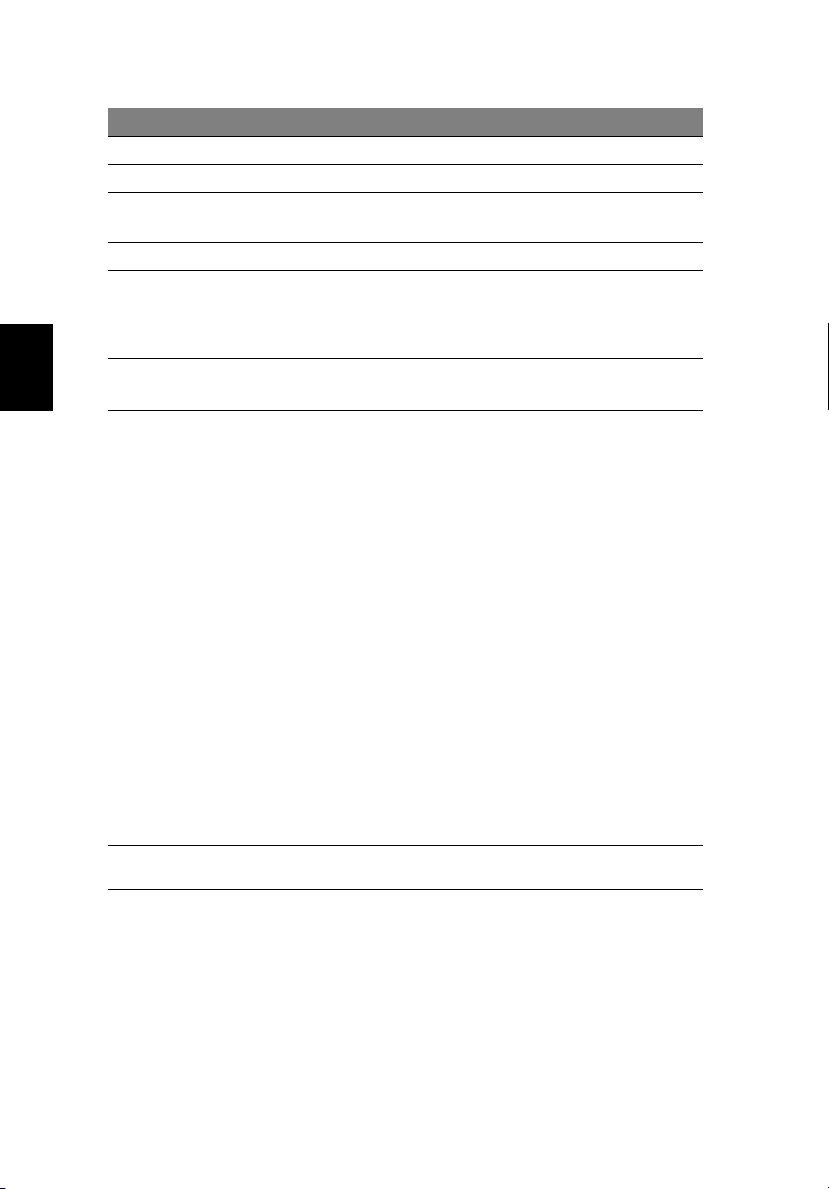
16
# Osio Kuvaus
3 Paristotilassa Sijaitsee tietokoneen akkuyksikkö.
4 Pariston lukkosalpa Lukitsee akun paikoilleen.
5 Jäähdytystuuletin Auttaa pitämään tietokoneen viileänä.
Ohje: Älä peitä tai tuki tuulettimen aukkoa.
6 Muistilokerossa Sijaitsee tietokoneen päämuisti.
Määrittelyt
Suomi
Käyttöjärjestelmä
Microsoft® Windows® XP Home Edition (Service Pack 2)
Microsoft® Windows® XP Media Center Edition
Alusta
®
Centrino™ -mobiiliteknologia, ominaisuudet:
Intel
• Intel
®
Pentium® M -prosessori 725A (2 MB L2
välimuisti, 1,60 GHz, 400 MHz FSB) tai 740/750/
760/770/780 (2 MB L2 välimuisti, 1,73/1,86/2/2,13/
2,26 GHz, 533 MHz FSB)
• Intel
• Integroitu Intel
®
915PM/915GM Express-sirusarja
®
PRO/Langaton 2915ABG -
verkkoliittymä (kaksikaistainen, kolmitoiminen
802.11a/b/g) Wi-Fi
®
PRO/Langaton 2200BG verkkoliittymä
Intel
(kaksitoiminen 802.11b/g) Wi-Fi
ratkaisu, tukee Acer SignalUp
®
CERTIFIED™ -ratkaisu tai
®
CERTIFIED™
™
-langatonta
teknologiaa
®
Celeron® M -prosessori 360 (1 MB L2 välimuisti,
Intel
GHz, 400 MHz FSB) tai uudempi
1,40
Integroitu Acer InviLink
-ratkaisu, joka tukee langatonta Acer SignalUp
™
802.11b/g Wi-Fi® CERTIFIED™
™
-
teknologiaa
Järjestelmämuisti 256/512 MB DDR2 400/533 MHz-muistia, päivitettävissä
2 GB:uun käyttämällä kahta soDIMM-moduulia

Näyttö ja grafiikat 15" XGA TFT-LCD, 1024 x 768 resoluutio
15
.4" WXGA TFT-LCD, 1280 x 800 resoluutio, 16 ms
vastausaika, tukee rinnakkaista moni-ikkunakatselua
kaksoisnäytöillä Acer GridVistan avulla
15,4" WXGA Acer CrystalBrite-väri-TFT-LCD, 1280 x 800
resoluutio, 16 ms vastausaika, tukee rinnakkaista
moni-ikkunakatselua kaksoisnäytöillä Acer GridVistan
avulla
16,7 miljoonaa väriä
™
ATI MOBILITY
VRAM:ia, tukee ATI POWERPLAY
®
DirectX
RADEON® X700, jossa 64/128/256 MB
™
5.0:aa, Microsoft®
9.0, PCI Express™ ja DualView™, tai Intel®
915GM integroitu GMA 900:aa 128 MB jaetulla
®
muistilla, tukee Microsoft
DirectX® 9.0:aa ja itsenäistä
kaksoisnäyttöä
MPEG-2/DVD laitteistotuettu suorituskyky
S-video-/TV-ulos (NTSC/PAL) -tuki
™
Acer CinemaVision
Acer ClearVision
videoteknologia (Acer Arcade)
™
video-optimointi (Acer Arcade)
TV-viritin Acer TV-virittimen valinnat:
Analoginen TV-viritin tukee MPEG-2-laitteiston
virtakoodausta
Digitaalinen ja analoginen hybridi-TV-viritin tukee
MPEG-2-laitteiston virtakoodausta
Digitaalinen ja analoginen hybridi-TV-viritin tukee
MPEG-2-ohjelmiston virtakoodausta:
• Analoginen TV-viritin tukee NTSC-/PAL-/
SECAM-standardeja
• Digitaalinen TV-viritin tukee DVB-T (Digital
Video Broadcasting Terrestrial) -standardia
(6-8 MHz)
TV-virittimen signaalin tulo:
• RF-liitin digitaaliselle/analogiselle
TV-antennille
• Yhdistelmä-/S-video-/Sisääntuloportti
audio-/videosyötölle
TV-virittimen kaapelit:
• PAL/SECAM-kaapeli digitaaliselle/
analogiselle TV-syötölle, NTSC-muunnin, jolla
muunnetaan portti PAL:sta tai SECAM:sta
NTSC-standardiin
• Mini DIN -kaapeli: RCA-jakki ja S-videoportti
audio-/videosyötölle
Acer DVB-T-antenni (UHF/VHF-vastaanotto) tukee
™
Acer SignalUp
-teknologiaa
17
Suomi

Suomi
18
Muistialijärjestelmä 60/80/100/120 GB ATA/100 -kovalevyasema
4-in-1 digitaalinen medialukija (MMC/SD/MS/MS PRO)
Optisen aseman valinnat:
• Urallinen DVD-Dual kaksoiskerros
• DVD/CD-RW combo
Mitat ja paino 364 (L) x 279 (S) x 33,9/38,9 (K) mm
(14,3 x 11 x 1,3/1,5 tuumaa)
3,08 kg (6,8 naulaa.)
Virran
alijärjestelmä
ACPI 1.0b virranhallintastandardi: tukee valmius- ja
lepo-virransäästötiloja
65 W/32 W Li-ioniakkuyksikkö
2,5 tunnin pikalataus; 3,5 tunnin lataus käytössä
65 W AC -sovitin
Syöttölaitteet
88-/89-näppäiminen Acer FineTouch
™
näppäimistö
Sisäänrakennettu kosketusalusta nelisuuntaisella
vierityspainikkeella
Neljä pikakäynnistyspainiketta
Etusivun LED-painikkeet: WLAN ja Bluetooth
Acer-kauko-ohjaimet:
• Acer Arcade (PC-kortti- ja standardikoko)
• Windows
CIR -vastaanotin)
Ääni Audiojärjestelmä kahdella sisäänrakennetulla
kaiuttimella
S/PDIF-tuki
Sisäänrakennettu mikrofoni
Tietoliikenne Modeemi: 56K ITU V.92 PTT-hyväksynnällä
LAN: 10/100/1000 Mbps nopea Ethernet; Wake-on-LAN
valmis
WLAN: Integroitu Intel
verkkoliittymä (kaksikaistainen, kolmitoiminen
802.11a/b/g) Wi-Fi
Langaton 2200BG- verkkoliittymä (kaksitoiminen
802.11 b/g) tai integroitu Acer InviLink
®
CERTIFIED™ -ratkaisu
Fi
Acer SignalUp
WPAN: integroitu Bluetooth
®
Media Center Edition (ulkoinen USB
®
PRO/Langaton 2915ABG -
®
CERTIFIED™ -ratkaisu, Intel® PRO/
™
802.11b/g Wi-
™
langaton teknologiatuki
®
®

I/O -liittymä Kolme USB 2.0 -porttia
4-in-1 digitaalinen medialukija
PC-korttipaikka (yksi Type II)
IEEE 1394 -portti
Kuluttajan infrapunaportti (CIR)
Ulkoinen näyttöportti (VGA)
RF-liitin
AV-tuloportti
S-video-/TV-ulos (NTSC/PAL) -portti
Kuulokkeet/kaiuttimet/jakkiliitin S/PDIF-tuella
Mikrofoni/jakkiliitin
Ethernet (RJ-45) -portti
Modeemi (RJ-11) -portti
DC-tulojakki AC-sovittimelle
Ohjelmisto Acer Empowering Technology:
• Acer eDataSecurity Management
• Acer eLock Management
• Acer ePerformance Management
• Acer eRecovery Management
• Acer eSettings Management
• Acer eNet Management
• Acer ePower Management
• Acer ePresentation Management
Acer GridVista
Acer Arcade
Acer Launch Manager
Acer System Recovery CD
Norton AntiVirus
Adobe® Reader
CyberLink® PowerDVD
NTI CD-Maker
Lisälaitteet ja
varusteet
Ympäristö Lämpötila:
256/512 MB:n ja 1 GB:n
muisti
Li-ioniakkuyksikkö
65 W AC -sovitin
Ulkoinen USB-levykeasema
• Käyttö: 5 °C:sta 35 °C:een
• Ei käytössä: -20 °C:sta 65 °C:een
Kosteus (ei kondensoitunut):
• Käyttö: 20%:sta 80%:iin
• Ei käytössä: 20%:sta 80%:iin
™
®
™
™
DDR2 400/533 MHz soDIMM-
19
Suomi

20
Suomi
Järjestelmän
yhteensopivuus
Takuu Yhden vuoden kansainvälinen matkustajan takuu
Ohje: Yllä luetellut määrittelyt ovat vain viitteellisiä. PC:n tarkka
konfigurointi riippuu ostetusta mallista.
Mobile PC 2001
ACPI 1.0b
DMI 2.0
Cisco Compatible Extensions (CCX)
(International Travelers Warranty; ITW)
